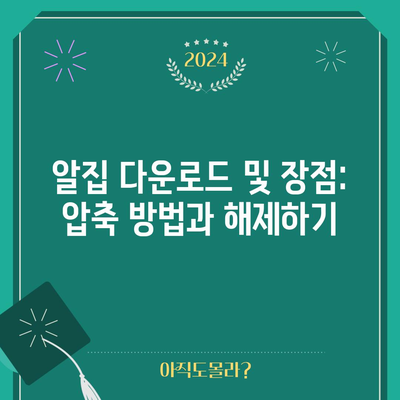알집 다운로드 알집 장점 알집으로 압축하는 방법 알집으로 자료 압축하기 알집으로 압축풀기는 글샘
알집 다운로드 방법, 장점, 압축 및 압축 해제 방법에 대한 자세한 정보를 제공합니다. 알집으로 쉽고 안전하게 자료를 관리하세요.
알집이란?
알집은 전 세계적으로 많은 사용자들에게 사랑받는 무료 압축 프로그램으로, 다양한 파일 포맷을 지원하며 파일 압축 및 압축 해제를 간편하게 도와줍니다. 알집은 특히 한국에서 높은 인지도와 점유율을 자랑하는 소프트웨어로, ALZip이라는 브랜드명으로 많이 알려져 있습니다. 사용자가 특정한 압축 파일 포맷을 사용할 때, 알집은 그에 맞는 다양한 기능을 제공함으로써 파일 관리의 효율성을 높입니다.
여기에서 알집의 주요 기능을 간단히 살펴보겠습니다.
| 기능 | 설명 |
|---|---|
| 다양한 포맷 지원 | ZIP, RAR, 7Z 등 40여 개의 포맷을 지원합니다. |
| 멀티코어 압축 | 멀티코어 CPU를 사용하여 압축 속도를 향상시킵니다. |
| 암호화 기능 | 파일에 비밀번호를 설정해 보안을 강화합니다. |
| 이미지 미리보기 | 압축을 풀지 않고도 이미지 파일을 확인할 수 있습니다. |
알집은 사용자가 여러 파일을 하나로 묶고 용량을 줄이며, 쉽게 관리할 수 있도록 도와주는 프로그램입니다. 많은 윈도우 사용자들이 알집을 쓰는 이유는 그 편리함과 직관적인 사용자 인터페이스에 있습니다. 한 번의 클릭으로 여러 파일을 압축한 후, 해당 파일을 손쉽게 공유하거나 저장할 수 있습니다.
알집의 또한 다양한 기능 중 가장 눈에 띄는 것은 보안 기능입니다. 사용자는 압축한 파일에 암호를 걸어 민감한 정보를 보호할 수 있습니다. 이와 같은 기능들을 통해 사용자는 개인적이거나 기업의 데이터를 효과적으로 관리할 수 있습니다.
이를 통해 알집은 전 세계 모든 근무 환경과 사용자에게 최적화된 솔루션을 제공합니다.
💡 알집의 다양한 압축 방식과 해제 방법을 알아보세요! 💡
알집 장점은?
알집은 단순히 파일을 압축하는 프로그램 이상으로, 여러 가지 장점들이 존재합니다. 먼저, 알집은 사용자 친화적인 인터페이스와 함께 직관적인 조작 방식 덕분에 모든 연령층의 사용자가 쉽게 접근할 수 있습니다.
1. 보안성과 신뢰성
알집은 파일에 비밀번호를 설정할 수 있는 기능을 제공하여, 중요한 파일이 유출되는 것을 방지할 수 있습니다. 이러한 보안 기능은 개인 사용자는 물론, 기업 환경에서도 유용하게 사용될 수 있습니다.
2. 다양한 형식 지원
다양한 파일 형식을 지원하는 것은 알집의 중요한 특징입니다. ZIP, RAR, 7Z 등 많은 포맷을 지원함으로써 사용자는 자신이 원하는 파일 형식으로 압축할 수 있습니다.
3. 멀티코어 기술
알집은 멀티코어 기술을 활용하여 압축 및 압축 해제 속도를 향상시킵니다. 이렇게 함으로써 사용자는 대용량 파일을 신속하게 처리할 수 있습니다. 여러 개의 파일을 한 번에 압축할 수 있는 기능은 특히 유용합니다.
4. 여러 OS에서 호환
알집은 WINDOWS 8, 10, 11 등 다양한 운영체제를 지원합니다. 운영체제에 관계없이 사용자가 압축 작업을 수행할 수 있다는 점은 큰 장점 중 하나입니다. 이러한 호환성 덕분에 개인 사용자는 물론, 기업 고객들도 안정적인 파일 처리를 할 수 있습니다.
| 항목 | 내용 |
|---|---|
| 운영체제 | 윈도우 8, 10, 11 등 다양한 OS 지원 |
| 보안기능 | 암호화 및 안전한 압축 해제 |
| 압축 형식 | 40여 개 압축 포맷 지원 |
| 사용자 인터페이스 | 직관적이고 간편한 UI |
이와 같은 이유들 때문에 알집은 많은 사용자가 반복적으로 찾는 압축 프로그램 중 하나입니다.
💡 폴라리스 오피스의 다양한 기능과 설치 방법을 지금 알아보세요. 💡
알집으로 압축하는 방법은?
알집으로 파일을 압축하는 방법은 매우 간단합니다. 사용자는 두 가지 방법 중 하나를 선택하여 압축 작업을 수행할 수 있습니다.
방법 1: 알집 프로그램을 통해 압축하기
- 알집 프로그램을 실행합니다.
- 압축할 파일 또는 폴더를 선택합니다.
- 추가 버튼을 클릭합니다.
- 압축할 파일의 이름을 설정하고, 원하는 압축 방식을 선택합니다.
- 원하는 저장 위치를 지정한 후 확인 버튼을 클릭합니다.
이 때 알집은 선택된 파일을 압축하는 과정을 진행합니다. 사용자는 압축 과정이 끝날 때까지 잠시 기다리면 됩니다. 알집은 다양한 압축 포맷 중에서 선택을 할 수 있어, 사용자가 원하는 형식으로 압축할 수 있는 이점을 제공합니다.
방법 2: 마우스 오른쪽 버튼을 이용한 압축
- 압축할 파일이나 폴더를 마우스 오른쪽 버튼으로 클릭합니다.
- 나오게 되는 컨텍스트 메뉴에서 알집으로 압축 옵션을 선택합니다.
- 필요한 추가 설정 (예: 암호 설정 등)을 완료한 후 압축을 진행합니다.
마우스 오른쪽 버튼을 클릭하여 빠르게 압축할 수 있는 방법도 알집의 큰 장점 중 하나입니다.
| 단계 | 방법 |
|---|---|
| 1 | 알집 프로그램 실행하고 파일 선택 |
| 2 | 추가 버튼 클릭 |
| 3 | 압축 파일 이름 및 방식 설정 |
| 4 | 저장 위치 지정 후 확인 클릭 |
이러한 방법들을 통해 사용자들은 손쉽게 파일을 압축할 수 있으며, 우리가 필요로 하는 목적에 맞게 자료를 관리할 수 있습니다.
💡 폴라리스 오피스의 숨겨진 기능을 지금 만나보세요! 💡
알집으로 압축 해제 방법은?
압축된 파일을 해제하는 것은 알집 사용에 있어 아주 중요한 과정입니다. 압축 해제를 쉽게 하려면 다음 단계를 따르세요.
- 압축 해제하려는 파일을 더블 클릭하여 알집을 실행합니다.
- 알집 창에서 압축 해제할 파일을 선택합니다.
- 압축 해제 버튼을 클릭합니다.
- 원하는 압축 해제 폴더를 설정한 후 확인 버튼을 클릭합니다.
이 과정을 통해 사용자들은 압축 파일을 손쉽게 해제하여 내용을 확인할 수 있습니다. 또한, 알집은 압축 해제 시 파일을 특정 폴더에 정리할 수 있는 옵션도 제공합니다. 이로 인해 파일 관리가 더욱 용이해집니다.
| 단계 | 방법 |
|---|---|
| 1 | 압축 파일 더블 클릭하여 알집 실행 |
| 2 | 압축 해제할 파일 선택 |
| 3 | 압축 해제 버튼 클릭 |
| 4 | 압축 해제할 폴더 지정 후 확인 클릭 |
즉, 알집 프로그램을 사용하는 것만으로도 시간과 노력을 절약하면서 도구를 활용할 수 있습니다.
💡 알집을 활용한 다양한 압축 방법을 알아보세요. 💡
알집으로 자료 압축하기
자료를 압축하는 방법에는 여러 가지가 있습니다. 알집을 통해 압축할 때 주의해야 할 사항들을 알아보겠습니다.
압축하려는 파일을 드래그하여 알집의 창에 넣거나, 파일을 선택한 후 알집으로 압축하기를 선택하면 됩니다. 이러한 방식은 사용자가 원하는 자료를 손쉽게 압축할 수 있게 도와줍니다. 또한, 압축하는 동안에 어떤 파일을 포함할지, 어떤 형식으로 압축할지를 지정할 수도 있습니다.
관심이 있는 자료를 압축하고자 할 때, 사용자는 각 압축 포맷에 따른 특징을 잘 이해하고 있어야 합니다.
- ZIP: 범용적인 포맷으로 다양한 압축 프로그램에서 사용 가능합니다.
- ALZ: 알집 전용 포맷으로, 알집이 아닌 다른 프로그램에서는 사용이 불가능합니다.
| 압축 포맷 | 설명 |
|---|---|
| ZIP | 다양한 프로그램에서 사용 가능 |
| ALZ | 알집 전용 포맷으로, 호환성이 제한적 |
이런 식으로 압축할 자료를 조작하면서 사용자는 효율적으로 데이터를 관리할 수 있습니다.
💡 폴라리스 오피스의 유용한 기능을 알아보세요. 💡
알집으로 압축 풀기는?
압축을 해제하기 위해서는 몇 가지 선택지가 있습니다. 이를 통해 파일을 관리하는 방법을 보다 체계적으로 정리할 수 있습니다.
- 압축 풀기: 바로 해당 폴더에 압축된 파일들을 복사하는 방식입니다. 이 경우, 여러 파일이 엉켜서 관리가 어려울 수 있습니다.
- 작업1에 압축 풀기: 압축 파일 이름에 따라 새로운 폴더를 생성하고 그 안에 복사하는 방법입니다.
파일 관리의 효율성을 높이기 위해, 두 번째 방식이 특히 유용합니다. 폴더를 형성하여 압축 해제를 할 수 있으면, 사용자가 나중에 쉽게 해당 파일들에 접근할 수 있고 파일 관리가 수월해집니다.
| 방법 | 설명 |
|---|---|
| 압축 풀기 | 파일들이 특정 폴더에 엉켜서 관리하기 어려운 방식 |
| 작업1에 압축 풀기 | 새로운 폴더를 생성하여 압축을 풀어 정리가 용이한 방식 |
알집은 이러한 다양한 방식으로 사용자가 쉽게 자료를 압축하고 해제할 수 있는 방법을 제공합니다.
💡 알집의 압축과 해제 방법을 지금 바로 알아보세요! 💡
결론
알집은 효율적인 압축 관리 프로그램으로 많은 이점과 함께 다양한 기능을 제공하여 다양한 파일 포맷을 지원합니다. 사용자는 그를 통해 쉽고 빠르게 파일을 압축하고, 압축을 해제함으로써 관리의 편리함을 느낄 수 있습니다.
이 글에서는 알집의 장점, 압축 및 해제 방법에 대해 자세히 설명하였습니다. 앞으로 알집을 사용하여 파일을 압축하거나 해제하려는 분들에게 유용한 자료가 되었기를 바랍니다.
최신 알집을 다운로드하여 파일 관리의 새로운 시대를 경험해보시기 바랍니다. 알집으로 쉽고 안전하게 자료를 관리하세요!
💡 알집의 다양한 압축 방법과 해제 방법을 지금 바로 알아보세요. 💡
자주 묻는 질문과 답변
💡 알집의 다양한 압축 기능과 활용법을 알아보세요. 💡
질문1: 알집은 무료인가요?
A: 네, 알집은 무료로 제공되는 압축 프로그램입니다. 하지만 일부 기능은 유료로 제공될 수도 있습니다.
질문2: 알집으로 어떤 파일 형식을 압축할 수 있나요?
A: 알집은 ZIP, RAR, 7Z 등 40여 개의 다양한 파일 형식을 지원합니다.
질문3: 압축 해제할 때 파일이 어디에 저장되나요?
A: 사용자가 지정한 폴더에 저장되며, 기본적으로 동일한 폴더에 압축 파일이 저장됩니다.
질문4: 알집의 데이터 보안 기능은 어떤 것이 있나요?
A: 알집에서는 압축 파일에 암호를 설정할 수 있어 데이터에 대한 보안성을 제공합니다.
질문5: 알집으로 압축해제할 때 주의할 점은 무엇인가요?
A: 압축 해제를 할 때, 해제할 위치를 잘 선택해야 자료 관리가 용이합니다. 여러 파일이 있는 경우에는 폴더 이름으로 정리하는 것이 좋습니다.
알집 다운로드 및 장점: 압축 방법과 해제하기
알집 다운로드 및 장점: 압축 방법과 해제하기
알집 다운로드 및 장점: 압축 방법과 해제하기